Cum se repară iPhone 11 cu un semnal WiFi instabil care se pierde frecvent?
Miscelaneu / / August 05, 2021
Sunteți utilizator iPhone 11 și vă confruntați cu probleme cu semnal Wi-Fi instabil sau conexiunea care se întrerupe? Apoi, puteți urmări acest articol complet, deoarece aici am împărtășit pașii pentru a remedia iPhone 11 cu un semnal WiFi instabil care se pierde frecvent. În principal, dacă este iPhone 11 rulează pe iOS 13 sau o versiune ulterioară, este posibil să întâmpinați această problemă decât altele. Există câteva probleme care pot apărea ca și cum nu se poate conecta la rețeaua Wi-Fi, căderea Wi-Fi, Wi-Fi nu funcționează, viteza Wi-Fi este lentă etc.
Deși iOS 13 este cea mai recentă versiune de firmware de la Apple și oferă o mulțime de noi caracteristici și îmbunătățiri. Dar aduce și o grămadă de bug-uri și probleme de stabilitate. În timp ce atât de mulți utilizatori iOS 13.3 raportează că se confruntă destul de frecvent cu problemele legate de conexiunea Wi-Fi. Între timp, unii utilizatori se confruntă, de asemenea, cu probleme precum parola Wi-Fi nu este corectă sau Setările Wi-Fi nuanțate. Prin urmare, consultați sfaturile și trucurile utile de mai jos.
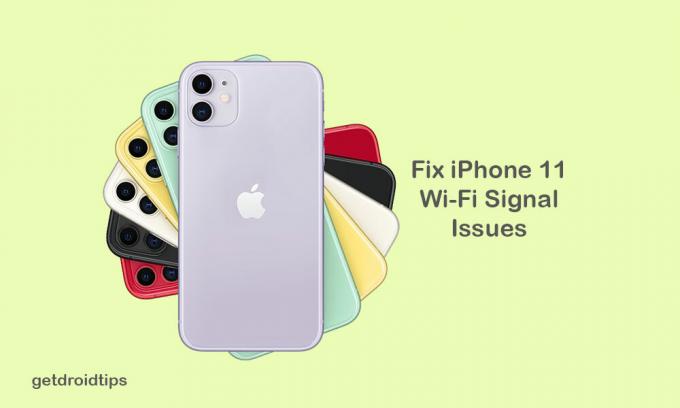
Cuprins
-
1 Cum se repară iPhone 11 cu semnal WiFi instabil
- 1.1 1. Reporniți routerul Wi-Fi
- 1.2 2. Actualizați firmware-ul routerului Wi-Fi
- 1.3 3. Activați conectarea automată Wi-Fi
- 1.4 4. Forțați repornirea iPhone 11 pentru a repara iPhone 11 cu un semnal WiFi instabil
- 1.5 5. Uitați de rețeaua / parola Wi-Fi
- 1.6 6. Dezactivați serviciul VPN
- 1.7 7. Resetați setările de rețea pe iPhone
- 1.8 8. Resetați din fabrică iPhone 11
Cum se repară iPhone 11 cu semnal WiFi instabil
Există câțiva pași sau metode disponibile pe care le puteți încerca pentru iPhone 11 cum ar fi routerul Wi-Fi sau repornirea modemului, actualizarea firmware-ului routerului, uitarea parolei și conectarea din nou, forțarea repornirii etc.
1. Reporniți routerul Wi-Fi
Asigurați-vă că reporniți routerul sau modemul Wi-Fi dacă doriți să remediați problema instabilă a semnalului WiFi. Ar trebui să așteptați 15-20 de secunde după oprirea routerului. Apoi porniți-l și încercați să vă conectați din nou iPhone 11 pentru a vedea dacă este fix sau nu.
Uneori, firmware-ul routerului cauzează unele probleme care pot fi rezolvate cu ușurință prin repornirea acestuia.
2. Actualizați firmware-ul routerului Wi-Fi
Dacă routerul dvs. Wi-Fi îmbătrânește ca 1-2 ani, atunci ar trebui să verificați actualizarea software-ului routerului Wi-Fi din pagina oficială de conectare a routerului. Dacă este disponibilă o actualizare de sistem, ar trebui să faceți upgrade la cea mai recentă versiune de firmware. Acest lucru va aduce mai multă stabilitate și viteza conexiunii la internet a Wi-Fi-ului dvs.
3. Activați conectarea automată Wi-Fi
Când aveți o rețea Wi-Fi conectată, aceasta se va conecta automat la următoarea dată ori de câte ori iPhone-ul dvs. detectează rețeaua Wi-Fi salvată în raza sa.
- Accesați Setările de pe iPhone 11> apăsați pe Wi-Fi> atingeți rețeaua Wi-Fi curentă pe care o utilizați> verificați dacă opțiunea Auto-Join este disponibilă sau nu. Dacă nu, activați-l.
4. Forțați repornirea iPhone 11 pentru a repara iPhone 11 cu un semnal WiFi instabil
- Apăsați și eliberați rapid butonul de creștere a volumului, apoi butonul de reducere a volumului.
- Apoi, apăsați lung butonul Side / Power până când pe ecran apare logo-ul Apple.
- Eliberați butonul și așteptați ca dispozitivul să pornească complet.
Acum, ar trebui să verificați din nou dacă semnalul Wi-Fi devine stabil sau nu.
5. Uitați de rețeaua / parola Wi-Fi
Dacă oricare dintre pașii menționați mai sus nu va funcționa pentru telefonul dvs., ar trebui să uitați rețeaua Wi-Fi cu care vă confruntați. Apoi, conectați-vă din nou la rețeaua Wi-Fi și încercați să verificați performanța.
6. Dezactivați serviciul VPN
Dacă, în cazul în care utilizați oricare dintre serviciile VPN pentru iPhone-ul dvs. prin intermediul unei aplicații VPN, pur și simplu dezactivați-l sau dezactivați-l complet. Uneori, conectivitatea rețelei private virtuale poate provoca, de asemenea, probleme la stabilitatea Wi-Fi.
7. Resetați setările de rețea pe iPhone
- Apăsați pe meniul Setări> selectați General> Derulați în jos și atingeți Resetare.
- Apoi, selectați Resetare setări rețea n.
- Dacă vi se solicită, introduceți parola și confirmați acțiunea.
- Apoi iPhone-ul dvs. va reporni automat și va verifica din nou stabilitatea Wi-Fi.
8. Resetați din fabrică iPhone 11
- Mergeți la Setări din ecranul de pornire> General> Derulați în jos și atingeți Resetare.
- Atingeți opțiunea Ștergeți tot conținutul și setările.
- Introduceți parola și confirmați procesul.
- Așteptați procesul complet și reporniți iPhone-ul 11.
- Acum, este posibil să obțineți o stabilitate mai bună la conexiunea Wi-Fi de pe iPhone 11.
Gata, băieți. Sperăm că ați găsit util acest articol. Nu ezitați să întrebați în comentariile de mai jos pentru orice întrebări.
Subodh iubește să scrie conținut, indiferent dacă acesta poate avea legătură cu tehnologia sau altele. După ce a scris pe un blog tehnologic timp de un an, devine pasionat de asta. Îi place să joace jocuri și să asculte muzică. În afară de blogging, el creează dependență de computerele de jocuri și de scurgerile de smartphone.



